時には、高度なAIエージェントが、人間のエージェントに問い合わせを転送する必要があります。これは、問い合わせが複雑であったり、緊急性が高かったり、機微な内容である場合に発生します。AIエージェントを導入する前に、こうした状況を想定したエスカレーション戦略を立て、対応するエスカレーションフローを設計しておきましょう。その後、対話ビルダーでエスカレーションブロックを使って、パスを構築します。
対話ビルダーでは、メッセージングおよびメールAIエージェント向けにエスカレーションフローを構築できます。
この記事では、以下のトピックについて説明します。
関連記事:
エスカレーション戦略を策定する
エスカレーション戦略では、どの問い合わせをどのチャネル経由でエスカレーションするかを決定します。通常、メッセージ、チケット、メールの3つのエスカレーションチャネルがあります。
エスカレーションのチャネル選定は、エージェントの処理時間に大きく影響するため、以下の要素を考慮することが重要です。
- チームのエージェント数
- エージェントの空き状況と勤務時間
- チャネル内の会話量
- 問い合わせの複雑さと緊急度
たとえば、9時から17時まで働くエージェントが4人在籍し、1日に200~250件の会話を処理しているようなチームでは、メッセージングでのエスカレーションが多すぎると、エージェントに過剰な負担がかかり、顧客の待ち時間も長くなってしまいます。
このような場合は、製品に関する質問や出荷トラブルなど、収益やCSATに直接影響を与える重大な問題に限定してメッセージのエスカレーションを許可するのが効果的です。また、AIエージェントが顧客をセルフサービスリソースへ誘導できない場合にのみ、エスカレーションを行うようにしましょう。
エスカレーションフローを設計する
エスカレーションの前にAIエージェントが実行できることを検討し、引き継ぎとその後の会話をより効率的に行えるようにしましょう。たとえば、以下のような対応が考えられます。
- 注文番号、名前、メールアドレスなどの情報を収集する
- 特定のワークフローに応じてタグを追加したり、フィールドを更新したりする
- 会話を引き継ぐのに適したエージェントを特定する
こうした情報を基に、テンプレート返信を活用してエスカレーションフローを設計します。複数のエスカレーションフローが必要な場合は、それぞれに応じたテンプレートを追加で作成してください。
エスカレーションパスを構築する
対話ビルダーでは、AIエージェントが問題を解決できない場合に、顧客の問い合わせをどのように転送するかをエスカレーションブロックで指定できます。
エージェントが対応可能で会話を引き継げる場合にのみ、メッセージングによるエスカレーションを選択することができます。たとえば、メッセージングのような同期型チャネルでは、エージェントの勤務時間外であれば、代わりにメールチャネルへのエスカレーションに切り替えることも可能です。これを実現するには、パスの先頭に「対応可能性ブロック」を配置し、エージェントが対応可能なときにだけエスカレーションが実行されるようにします。
- エスカレーションパスを作成したい対話ビルダーを開きます。
- エスカレーションパスを開始したい位置でプラス(+)アイコンをクリックします。
- エージェントの対応可否をフローに反映させたい場合は、「対応可能性ブロック」を追加します。詳しくは、「高度なAIエージェントとの会話中に稼働時間やエージェントの空き状況を確認する方法」を参照してください。
- エスカレーションブロックを挿入したい位置でプラス(+)アイコンをクリックし、「エスカレーション」を選択します。
- お客様に現在の状況を伝えるための、AIエージェントからのメッセージを入力します。
- 以下のいずれかのエスカレーション方法を選択します。
- メールを送信:メールの送信先(チケットを受け取るエージェントまたはサポート部門)、件名、(オプションで)本文を入力します。
-
エージェントに転送:会話の転送先を選択します。
- デフォルトでは、AIエージェントとCRMを初めて統合した際に指定されたグループにエスカレーションされますが、「詳細」パネルの「チームへのエスカレーション(オプション)」フィールドで別のチームを指定することもできます。
- また、「詳細」パネルの「エスカレーションのフォールバック(オプション)」フィールドで、たとえば「失敗したエスカレーション応答」のシステム返信など、エスカレーションが失敗した際にトリガされる対話を指定することもできます。
- カスタムエスカレーション:アクションを使って、分析用にラベルを追加したり、フィールド値を設定したりします。この方法では、特定のエンドポイントに転送はされません。
- (オプション)「詳細」パネルで、「アクションを追加」をクリックして、エスカレーション時に実行するアクションを設定します。
- 「保存」をクリックして作業を保存するか、「公開」をクリックして変更を反映させます。
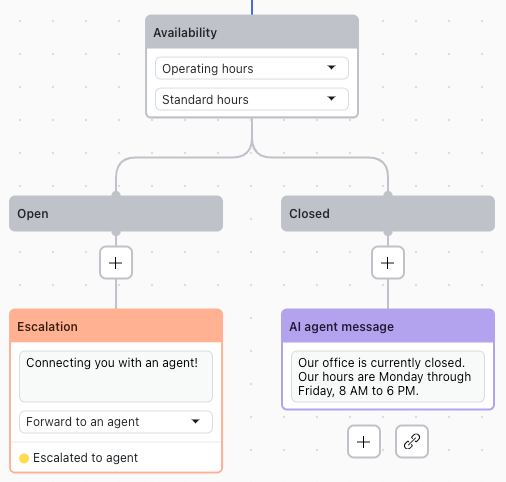
高度なメールAIエージェントの自動化のしきい値を設定する
高度なメールAIエージェントでは、メール自動化が終了するまでに、AIエージェントが顧客との会話中に処理できるユースケース数(しきい値)を設定できます。
このしきい値を設定することで、メールの会話においてAIエージェントをどの程度の間有効にしておくかを制御できます。ビジネス目標に応じて、明示的にエスカレーションが必要になるまでAIエージェントに対応させ続けることも、ユースケース数を制限して、複雑なケースで支援が必要な顧客が容易に有人サポートを受けられるようにすることもできます。
自動化を無期限に継続させる、または複数のユースケースを許可するようにしきい値を設定する場合は、すべての対話で適切なポイントにエスカレーションブロックが配置されていることを確認してください。ユースケースの追加が許可されていても、空のAIエージェントメッセージブロックに到達した場合、エスカレーションは発生しません。ユースケースが一度トリガされると、顧客は同じ対話の会話フロー内で直接新しいユースケースをトリガできません。
エスカレーション用のユースケースを作成する際は、エスカレーションブロックを含むシンプルな対話を用意することを推奨します。これにより、他の対話からリンクしやすくなり、ユースケース検出時にもトリガしやすくなります。
さらに、ステータスが「オープン」で、かつescalated_by_ultimateタグが付与されている(自動化が終了したことを示す)チケットを識別できるようにワークフローを設定してください。これらのチケットにはAIエージェントが応答しないため、有人対応が必要になる場合があります。
メール自動化のしきい値を設定するには
- AIエージェント - Advancedで、操作する高度なAIエージェントを選択します。
- サイドバーの「設定」をクリックし、「AIエージェント設定」を選択します。
- 「メールの自動化」のセクションが表示されるまでスクロールします。
- 次のいずれかの操作を選択します。
- 自動化をアクティブに維持する:AIエージェントは、会話が終了するか、対話内のエスカレーションブロックで会話がエスカレーションされるまで、顧客への応答を継続します。
-
ユースケースが完了したら自動化を停止する:指定した数のユースケースが完了すると、AIエージェントは顧客への応答を停止します。
- この設定では、メール自動化が終了するまでに完了できるユースケース数を指定します。
たとえば2に設定した場合、顧客の最初の質問で、AIエージェントが生成されるシステム返信を送信し、1つ目のユースケースが完了します。続いて顧客がフォローアップの質問をすると、2つ目のユースケースが開始(トリガ)され、3回の会話ターンで解決します。2つ目のユースケースが完了すると、AIエージェントは応答を停止します。
- 「返信の遅延時間(分)」では、最後のユースケースが完了してから、AIエージェントが顧客に返信するまでに待機する時間(分)を指定します。
推奨される遅延時間は15分です。
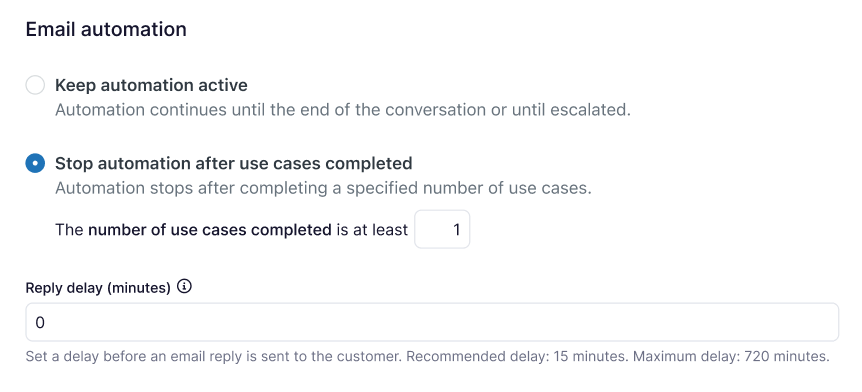
- この設定では、メール自動化が終了するまでに完了できるユースケース数を指定します。
- 「保存」をクリックします。